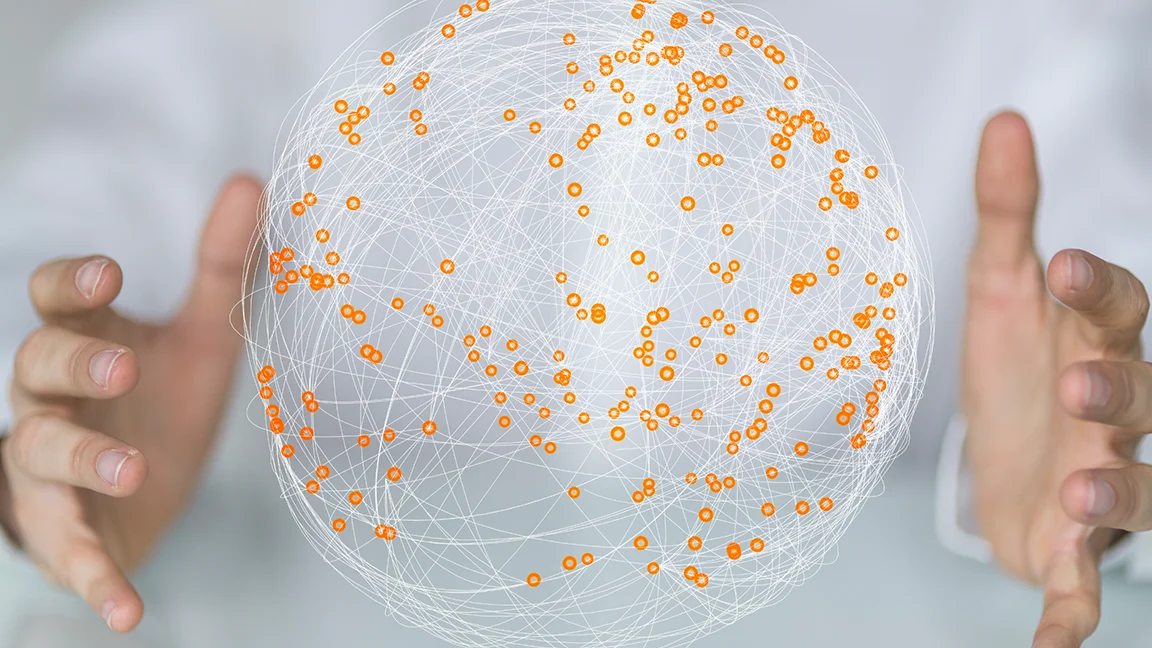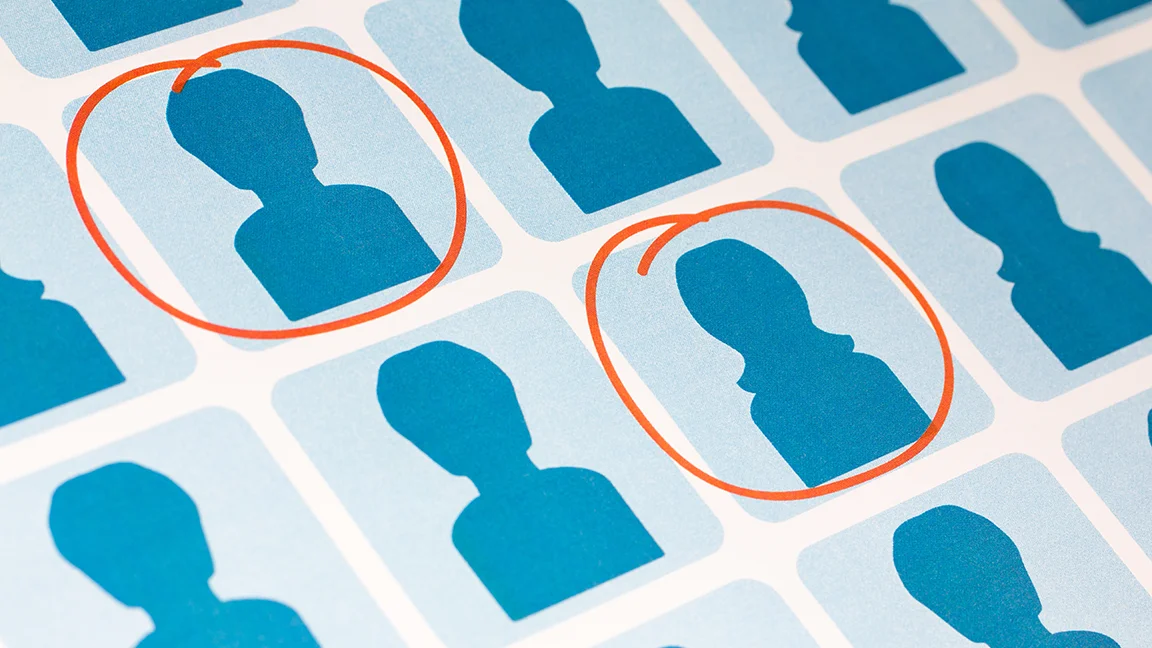Charlas anónimas y cifradas con ChatStep


Crea tu cuenta ahora y empieza a enviar campañas de email efectivas y profesionales en pocos minutos.
Cuántas veces nos hemos visto en la tesitura de organizar un viaje, coordinar una fiesta sorpresa o nos hemos tenido que poner de acuerdo con más gente para hacer un regalo. Para esto y por agilizar, en el sentido más crítico e irónico del término, hemos decidido crear un grupo de WhatsApp, por ejemplo. Y aquella idea tan maravillosa que comenzó con las mejores intenciones, acaba perdiéndose en un mar de mensajes que no van a ningún lado, salpicado con algunos gifs o el meme de turno. Parecía inevitable este suplicio y la sensación del más terrible de los miedos cuando te llegaba una notificación de un nombre propio seguido de “te ha añadido al grupo”. Pero tranquilos hay vida más allá de WhatsApp y en este artículo vamos a darte una alternativa.
Existen varios servicios en la red que nos permiten tener conversaciones en grupo. Concretamente nos centraremos hoy en ChatStep.
¿Qué es?
La primera posta en el camino resulta de obligado cumplimiento y pasa por intentar explicar de la mejor forma posible de que estamos hablando cuando nos referimos a ChatStep. Es un servicio que te permite de una forma rápida y sencilla crear una sala de chat no persistente, es decir, que tiene una limitación en el tiempo. De hecho, esta desaparece en el momento en el que todos sus miembros salen de dicha sala. También te permite unirte a una conversación ya creada.
Una vez dentro del Chat las comunicaciones entre las personas que interactúan son anónimas ya que no queda guardado ningún registro de lo que se ha comentado en esa sala. Por si esto fuera poca seguridad, todos los mensajes que enviemos son encriptados y cuando se reciben en el chat se desencriptan.
Ventajas
Ya ubicados y teniendo claro de lo que hablamos creo que sería interesante hacer un pequeño resumen de las principales ventajas que nos ofrece ChatStep y así determinar si se adapta a nuestras necesidades y en función de esto decidir si queremos utilizarlo o no:
- Es sencillo y fácil de usar.
- Los chats no son permanentes.
- La información es anónima y no se conserva ningún tipo de registro de esta.
- Los mensajes son encriptados.
¿Cómo se utiliza?
Si todo lo anterior te ha convencido y has decidido que abrir una sala de chat es la mejor opción para satisfacer tus necesidades. Es normal que ahora se te plantee la duda de como hacerlo y para ello estamos nosotros aquí. Intentaremos guiarte en el proceso de creación de un chat utilizando el recurso que os proponemos, ChatStep.
- Primer paso: Lo primero que debes hacer es visitar la web en el siguiente enlace: https://www.chatstep.com
- Segundo paso: Una vez dentro de la página si no tenemos registro lo primero que debemos hacer es crearnos una cuenta. Para ello nos iremos a la parte superior derecha y pulsaremos en “Acreate Account”. Nos aparecerán una serie de datos que deberemos rellenar (nombre de usuario, correo y contraseña). También debemos aceptar la política de privacidad. Una vez cumplimentado el formulario te llegará a tu mail un correo de confirmación y en él debes pulsar “Confirm Account” para concluir el registro. Si no recibes dicho correo comprueba tu carpeta de Spam.
- Tercer paso: Cuando pinchas en el enlace de confirmación te redirige a la web y de forma automática aparecerá una ventana para añadir salas de chat que te ofrece tres opciones:
- Create: Te da la opción de crear una sala de chat.
- Join: Te permite unirte a una conversación que ya esté creada. Si deseas unirte a un grupo deberás añadir el nombre del grupo y la clave de acceso a este si la tuviera.
- Public: Que te permite crear un chat de tipo público. Al hacer clic aquí se te presentan varias opciones como son: añadir filtros, definir el número de usuarios o el país de estos.
- Cuarto Paso: Continuamos explicándote cómo funciona ChatStep y para ello nos vamos a decantar por crear una nueva sala de chat. Así que, tenemos que pulsar “Create”.
- Quinto Paso: Se nos presentan distintos campos que debemos rellenar:
- Nombre de la sala.
- Contenido de la sala. En este apartado deberemos especificar si nuestro chat va a tener contenido explícito o clasificado para adultos.
- Opciones adicionales. Estas opciones pueden modificarse posteriormente y entre ellas están: Crear un clave de acceso para la sala de chat, establecer una descripción o las reglas de funcionamiento, la posibilidad de admitir a usuarios anónimos, el país en el que ubicamos la sala o la temática.
Con todas estas opciones configuradas a nuestro gusto pulsamos en “Create”.
- Sexto Paso: Ya tenemos nuestra sala creada y ahora toca llenarla de gente porque no tendría mucho sentido un chat con nosotros mismos. Para ello tienes la opción “Share Room” que se encuentra ubicada en la parte inferior derecha. Si pulsas te dará un enlace que lleva a tu sala de chat y que podrás compartir con quien consideres oportuno.
Ya hemos creado nuestro chat y hemos conseguido que la gente poco a poco se vaya uniendo, pero hay algunas opciones que debemos conocer y que nos facilitarán la gestión de la conversación. Si hacemos clic en “My Settings”, en la parte inferior izquierda:
- Configuración de chat. En esta opción podremos elegir si queremos un aviso sonoro al recibir un mensaje, que nuestros mensajes salgan a la izquierda o a la derecha, así como otras configuraciones relacionadas con los mensajes.
- Configuración de perfil. El color y el status.
- Cambiar clave.
- Bloquear usuarios.
Además de contar con una opción de ayuda y la posibilidad de deslogarte del chat también está la opción “Room Settings” en la que podemos encontrar:
- Borrar todos lo mensajes.
- Permitir o no las imágenes.
- Programar la eliminación del chat.
- Permitir usuarios anónimos.
- Modificar el país.
- Modificar la etiqueta de la temática de tu grupo.
- Modificar la descripción y las normas del grupo.
- Eliminar o modificar la clave de acceso al grupo.
- Abandonar la sala.